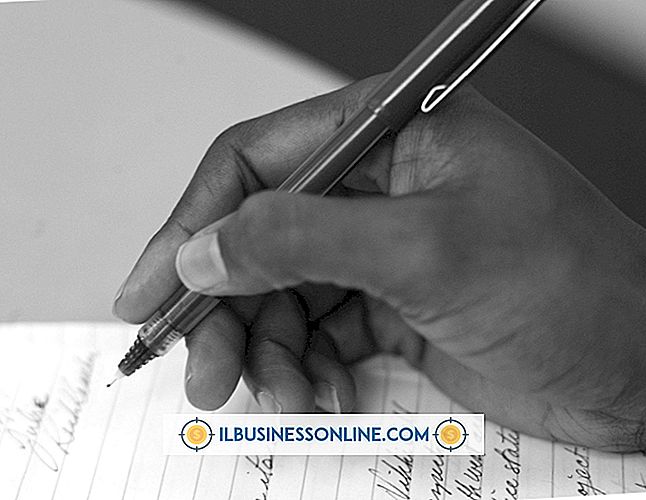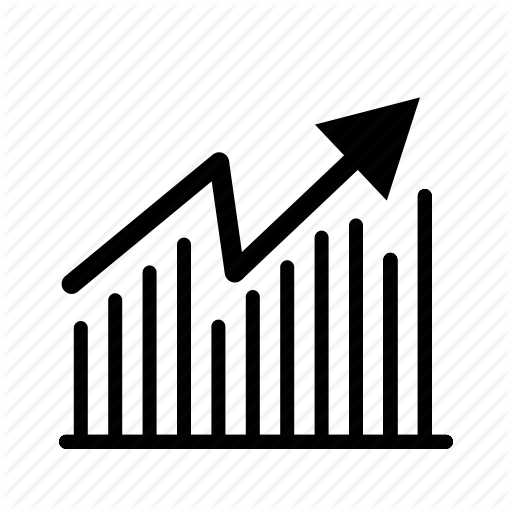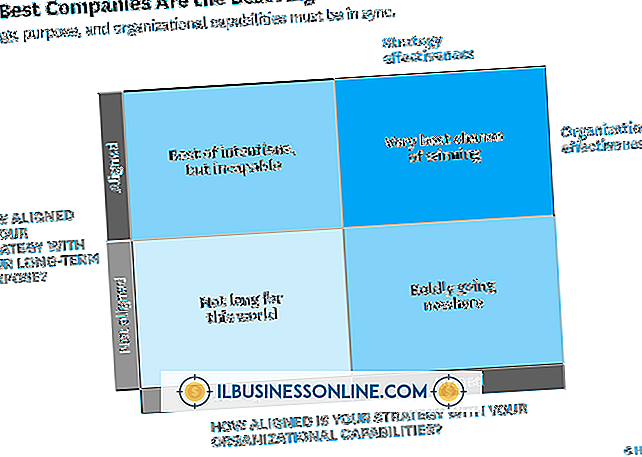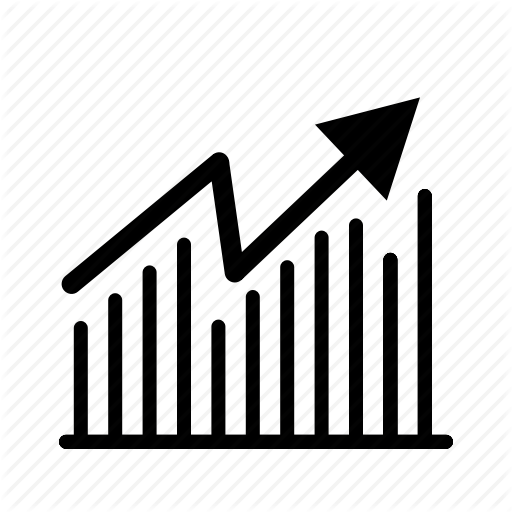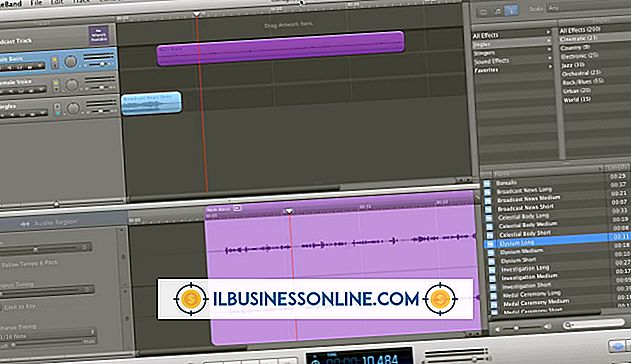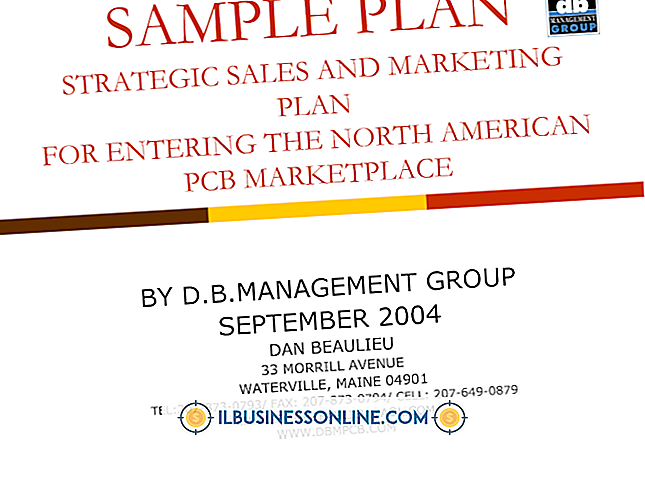एक iPod पर Apple ID और पासवर्ड कैसे बदलें

अन्य iPod उपकरणों के विपरीत, iPod टच आपको ऐप स्टोर के माध्यम से एप्लिकेशन खरीदने की अनुमति देता है, जिनमें से कई आपके व्यवसाय के वित्त का प्रबंधन करने, आपके व्यवसाय कार्यक्रम को व्यवस्थित करने या अन्य उपयोगी कार्य करने में मदद कर सकते हैं। ऐप खरीदने के लिए आपके पास एक ऐप्पल आईडी होना चाहिए; आपकी ऐप्पल आईडी ऐप स्टोर से आपके द्वारा की जाने वाली सभी खरीदों को स्टोर करती है, जिससे आप बाद में उन्हें फिर से मुफ्त में डाउनलोड कर सकते हैं। यह आपके क्रेडिट कार्ड खातों या किसी ऐप स्टोर क्रेडिट जैसी जानकारी भी संग्रहीत करता है। अपने Apple ID उपयोगकर्ता नाम और पासवर्ड को बदलने के लिए आपके पास एक कंप्यूटर होना चाहिए।
Apple ID बदलें
1।
My Apple ID वेबसाइट पर जाएँ (संसाधन देखें)।
2।
"अपनी Apple ID प्रबंधित करें" पर क्लिक करें।
3।
अपना वर्तमान Apple ID उपयोगकर्ता नाम और पासवर्ड दर्ज करें और "साइन इन करें" पर क्लिक करें।
4।
"Apple ID और प्राथमिक ईमेल पता" फ़ील्ड में अपने ईमेल पते के बगल में स्थित "संपादित करें" पर क्लिक करें।
5।
दिए गए क्षेत्र में अपनी नई ऐप्पल आईडी दर्ज करें। आपकी नई Apple आईडी एक मान्य ईमेल पता होनी चाहिए, उपयोग में नहीं होनी चाहिए और यह किसी Apple डोमेन से नहीं होनी चाहिए।
6।
अपनी नई Apple ID को बचाने के लिए "परिवर्तन सहेजें" पर क्लिक करें।
Apple ID पासवर्ड बदलना
1।
My Apple ID वेबसाइट पर जाएँ (संसाधन देखें)।
2।
"अपना पासवर्ड रीसेट करें" पर क्लिक करें।
3।
अपनी Apple आईडी दर्ज करें और "अगला" पर क्लिक करें।
4।
ईमेल के माध्यम से या सुरक्षा प्रश्न का उत्तर देकर ऐप्पल आईडी के अपने स्वामित्व को प्रमाणित करने के लिए या तो चुनें और "अगला" पर क्लिक करें। आपके द्वारा चुनी गई विधि के आधार पर, आप या तो एक लिंक पर क्लिक करें Apple आपके पंजीकृत ईमेल पते पर भेजेगा या आप अपने सुरक्षा प्रश्न का उत्तर देंगे।
5।
"नया पासवर्ड" फ़ील्ड में अपना नया पासवर्ड दर्ज करें। पासवर्ड कम से कम छह वर्णों का होना चाहिए और आपकी Apple ID के समान नहीं हो सकता है। "पासवर्ड की पुष्टि करें" फ़ील्ड में पासवर्ड को फिर से दर्ज करें।
6।
अपना Apple ID पासवर्ड रीसेट करने के लिए "पासवर्ड रीसेट करें" पर क्लिक करें।
टिप
- ये चरण iPhone और iPad पर भी लागू होते हैं।